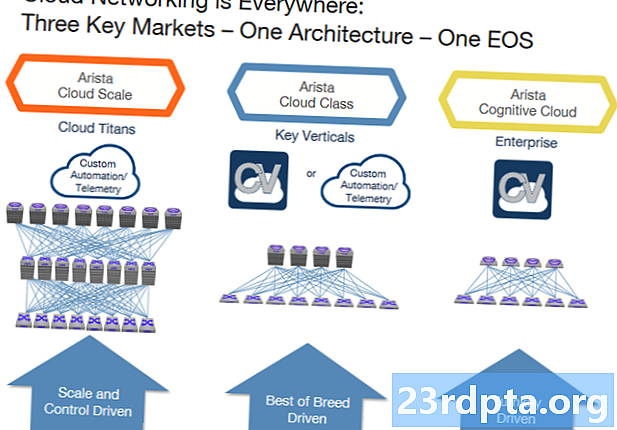உள்ளடக்கம்
- உருவங்கள் மற்றும் இயற்பியலைச் சேர்த்தல்
- உங்கள் முதல் ஸ்கிரிப்ட்
- மிகவும் அடிப்படை பிளேயர் உள்ளீடு
- உங்கள் காலடியைக் கண்டறிதல்
- முன்னால் சாலை
Android க்காக முழுமையாக வேலை செய்யும் விளையாட்டை உருவாக்குவது நீங்கள் நினைப்பதை விட மிகவும் எளிதானது. வெற்றிகரமான ஆண்ட்ராய்டு மேம்பாட்டுக்கான திறவுகோல் அல்லது எந்தவொரு வளர்ச்சியும் - நீங்கள் எதை அடைய விரும்புகிறீர்கள் என்பதை அறிந்துகொள்வதும் அதைச் செய்ய தேவையான கருவிகள் மற்றும் திறன்களைக் கண்டுபிடிப்பதும் ஆகும். குறைந்தபட்ச எதிர்ப்பின் பாதையை எடுத்து மனதில் ஒரு தெளிவான இலக்கை வைத்திருங்கள்.
கேம்களை உருவாக்கும்போது, என் கருத்துப்படி சிறந்த கருவி ஒற்றுமை. ஆம், நீங்கள் Android ஸ்டுடியோவில் ஒரு விளையாட்டை உருவாக்கலாம், ஆனால் நீங்கள் ஜாவா மற்றும் Android SDK உடன் அனுபவம் பெறாவிட்டால் அது ஒரு மேல்நோக்கி போராட்டமாக இருக்கும். வகுப்புகள் என்ன செய்கின்றன என்பதை நீங்கள் புரிந்து கொள்ள வேண்டும். நீங்கள் தனிப்பயன் காட்சிகளைப் பயன்படுத்த வேண்டும். நீங்கள் சில கூடுதல் நூலகங்களை நம்பியிருப்பீர்கள். பட்டியல் நீண்டு கொண்டே செல்கிறது.
ஒற்றுமை என்பது மிகவும் தொழில்முறை கருவியாகும், இது பிளே ஸ்டோரில் மிகப்பெரிய விற்பனையான தலைப்புகளுக்கு அதிகாரம் அளிக்கிறது.
மறுபுறம் ஒற்றுமை உங்களுக்காக பெரும்பாலான வேலைகளைச் செய்கிறது. இது ஒரு விளையாட்டு இயந்திரம், அதாவது அனைத்து இயற்பியலும் நீங்கள் பயன்படுத்த விரும்பும் பல அம்சங்களும் ஏற்கனவே கவனிக்கப்பட்டுள்ளன. இது குறுக்கு தளம் மற்றும் பொழுதுபோக்கு மற்றும் இண்டி டெவலப்பர்களுக்கு மிகவும் தொடக்க நட்புடன் வடிவமைக்கப்பட்டுள்ளது.
அதே நேரத்தில், யூனிட்டி என்பது மிகவும் தொழில்முறை கருவியாகும், இது பிளே ஸ்டோரில் மிகப்பெரிய விற்பனையான தலைப்புகளுக்கு அதிகாரம் அளிக்கிறது. இங்கே வரம்புகள் எதுவும் இல்லை, வாழ்க்கையை நீங்களே கடினமாக்க நல்ல காரணமும் இல்லை. இது இலவசம்!

ஒற்றுமையுடன் விளையாட்டு மேம்பாடு எவ்வளவு எளிதானது என்பதை நிரூபிக்க, உங்கள் முதல் Android விளையாட்டை 7 நிமிடங்களில் எவ்வாறு உருவாக்குவது என்பதை நான் உங்களுக்குக் காண்பிக்கப் போகிறேன்.
இல்லை - நான் போகவில்லை விளக்க 7 நிமிடங்களில் அதை எப்படி செய்வது. நான் போகிறேன் செய் 7 நிமிடங்களில். நீங்களும் பின்தொடர்ந்தால், நீங்கள் துல்லியமான காரியத்தைச் செய்ய முடியும்!
மறுப்பு: நாங்கள் தொடங்குவதற்கு முன், நான் சற்று ஏமாற்றுகிறேன் என்பதை சுட்டிக்காட்ட விரும்புகிறேன். விளையாட்டை உருவாக்கும் செயல்முறை 7 நிமிடங்கள் எடுக்கும் போது, நீங்கள் ஏற்கனவே ஒற்றுமையை நிறுவியிருப்பதாகவும், எல்லாவற்றையும் அமைத்துள்ளதாகவும் கருதுகிறது. ஆனால் நான் உங்களைத் தூக்கிலிட விடமாட்டேன்: அதை எப்படி செய்வது என்பது குறித்த முழு டுடோரியலை நீங்கள் காணலாம்.
உருவங்கள் மற்றும் இயற்பியலைச் சேர்த்தல்
அதைத் தொடங்க ஒற்றுமையை இருமுறை கிளிக் செய்வதன் மூலம் தொடங்கவும். மிக நீண்ட பயணம் கூட ஒரு படி மூலம் தொடங்குகிறது.
இப்போது ஒரு புதிய திட்டத்தை உருவாக்கி, ‘2 டி’ தேர்வுசெய்கிறீர்கள் என்பதை உறுதிப்படுத்திக் கொள்ளுங்கள். நீங்கள் நுழைந்ததும், சில வித்தியாசமான சாளரங்களுடன் வரவேற்கப்படுவீர்கள். இவை விஷயங்களைச் செய்கின்றன. விளக்க எங்களுக்கு நேரம் இல்லை, எனவே எனது வழிமுறைகளைப் பின்பற்றுங்கள், நாங்கள் செல்லும்போது அதை எடுத்துக்கொள்வீர்கள்.
நீங்கள் செய்ய விரும்பும் முதல் விஷயம், உங்கள் கதாபாத்திரமாக ஒரு மனிதனை உருவாக்குவது. அதைச் செய்வதற்கான எளிதான வழி ஒரு சதுரத்தை வரைய வேண்டும். நாங்கள் அதற்கு இரண்டு கண்களைக் கொடுக்கப் போகிறோம். நீங்கள் இன்னும் வேகமாக இருக்க விரும்பினால், எங்கிருந்தோ நீங்கள் விரும்பும் ஒரு மனிதனைப் பிடிக்கலாம்.

இந்த ஸ்பிரிட்டைச் சேமித்து, அதை மிகப் பெரிய சாளரத்தில் வைப்பதன் மூலம் அதை இழுத்து உங்கள் ‘காட்சியில்’ விடுங்கள். இது ‘வரிசைமுறையில்’ இடதுபுறத்திலும் மேலெழுகிறது என்பதை நீங்கள் கவனிப்பீர்கள்.
இப்போது நாம் சில தளங்களை உருவாக்க விரும்புகிறோம். மீண்டும், நாங்கள் ஒரு எளிய சதுரத்தைச் செய்யப் போகிறோம், மேலும் சுவர்கள், தளங்கள் மற்றும் உங்களிடம் உள்ளதை உருவாக்க இந்த ஃப்ரீஹேண்டின் அளவை எங்களால் மாற்ற முடியும்.

அங்கே நாங்கள் செல்கிறோம், அழகாக. நீங்கள் செய்ததைப் போலவே அதை விடுங்கள்.
எங்களிடம் ஏற்கனவே ‘விளையாட்டு’ போல தோற்றமளிக்கும் ஒன்று உள்ளது. விளையாடு என்பதைக் கிளிக் செய்து, இப்போது ஒரு நிலையான காட்சியைக் காண வேண்டும்.
எங்கள் பிளேயர் ஸ்பிரைட்டைக் கிளிக் செய்து, ‘இன்ஸ்பெக்டர்’ எனப்படும் சாளரத்தின் வலதுபுறம் பார்ப்பதன் மூலம் அதை மாற்றலாம். எங்களுடைய கேம் ஆப்ஜெக்டுகளுக்கான பண்புகளை மாற்றுவது இங்குதான்.
‘உபகரணத்தைச் சேர்’ என்பதைத் தேர்ந்தெடுத்து, ‘இயற்பியல் 2 டி> ரிஜிட்போடி 2 டி’ என்பதைத் தேர்வுசெய்க. உங்கள் பிளேயரில் இயற்பியலைச் சேர்த்துள்ளீர்கள்! இது நம்மால் செய்ய நம்பமுடியாத அளவிற்கு கடினமாக இருக்கும், மேலும் ஒற்றுமையின் பயனை உண்மையில் எடுத்துக்காட்டுகிறது.

கதாபாத்திரம் சுற்றுவதையும், சுதந்திரமாகச் சுற்றுவதையும் தடுக்க எங்கள் நோக்குநிலையையும் சரிசெய்ய விரும்புகிறோம். தேர்ந்தெடுக்கப்பட்ட பிளேயருடன் இன்ஸ்பெக்டரில் ‘தடைகளை’ கண்டுபிடித்து, சுழற்சியை முடக்குவதற்கு பெட்டியைத் தட்டவும். இப்போது மீண்டும் விளையாடு என்பதைக் கிளிக் செய்து, உங்கள் பிளேயர் இப்போது வானத்திலிருந்து அவரது எல்லையற்ற அழிவுக்குச் செல்வதைக் கண்டுபிடிக்க வேண்டும்.
இது எவ்வளவு எளிதானது என்பதைப் பற்றி சிறிது நேரம் சிந்தித்துப் பாருங்கள்: ‘ரிஜிட்போடி 2 டி’ எனப்படும் இந்த ஸ்கிரிப்டைப் பயன்படுத்துவதன் மூலம் எங்களிடம் முழுமையாக இயற்பியல் உள்ளது. ஒரே ஸ்கிரிப்டை ஒரு வட்ட வடிவத்திற்கு நாம் பயன்படுத்தினால், அது உருளும் மற்றும் துள்ளும். அதை நீங்களே குறியீடாக்குவதை கற்பனை செய்து பாருங்கள், அது எவ்வளவு சம்பந்தப்பட்டதாக இருக்கும்!
எங்கள் பாத்திரம் தரையில் விழுவதைத் தடுக்க, நீங்கள் ஒரு மோதலைச் சேர்க்க வேண்டும். இது அடிப்படையில் ஒரு வடிவத்தின் திடமான அவுட்லைன் ஆகும். அதைப் பயன்படுத்த, உங்கள் பிளேயரைத் தேர்ந்தெடுத்து, ‘உபகரணத்தைச் சேர்’ என்பதைக் கிளிக் செய்து, இந்த நேரத்தில் ‘இயற்பியல் 2 டி> பாக்ஸ் கோலிடர் 2 டி’ என்பதைத் தேர்ந்தெடுக்கவும்.
இது எவ்வளவு எளிதானது என்பதைப் பற்றி சிறிது நேரம் சிந்தித்துப் பாருங்கள்: ‘ரிஜிட்போடி 2 டி’ எனப்படும் இந்த ஸ்கிரிப்டைப் பயன்படுத்துவதன் மூலம் எங்களிடம் முழுமையாக இயற்பியல் உள்ளது.
மேடையில் துல்லியமான காரியத்தைச் செய்யுங்கள், விளையாடு என்பதைக் கிளிக் செய்து, பின்னர் உங்கள் எழுத்து திடமான தரையில் விழ வேண்டும். எளிதாக!
இன்னொரு விஷயம்: கேமரா எங்கள் பிளேயர் வீழ்ச்சியடைகிறதா அல்லது நகர்கிறதா என்பதைப் பின்தொடர்வதை உறுதிசெய்ய, காட்சியில் இருக்கும் கேமரா பொருளை (நீங்கள் புதிய திட்டத்தைத் தொடங்கும்போது இது உருவாக்கப்பட்டது) பிளேயரின் மேலே இழுக்க விரும்புகிறோம். இப்போது படிநிலையில் (இடதுபுறத்தில் உள்ள கேம் ஆப்ஜெக்ட்ஸ் பட்டியல்) நீங்கள் கேமராவை இழுக்கப் போகிறீர்கள், இதனால் அது பிளேயரின் அடியில் உள்தள்ளப்படுகிறது. கேமரா இப்போது பிளேயர் கேம்ஆப்ஜெக்டின் ‘குழந்தை’ ஆகும், அதாவது பிளேயர் நகரும்போது, கேமராவும் இருக்கும்.
உங்கள் முதல் ஸ்கிரிப்ட்
நாங்கள் ஒரு அடிப்படை எல்லையற்ற ரன்னரை உருவாக்கப் போகிறோம், இதன் பொருள் அவர்கள் தடையாக இருக்கும் வரை எங்கள் பாத்திரம் திரை முழுவதும் வலதுபுறமாக நகர வேண்டும். அதற்கு, எங்களுக்கு ஒரு ஸ்கிரிப்ட் தேவை. எனவே கீழே உள்ள சொத்துக்கள் கோப்புறையில் வலது கிளிக் செய்து, ‘ஸ்கிரிப்ட்கள்’ என்ற புதிய கோப்புறையை உருவாக்கவும். இப்போது மீண்டும் வலது கிளிக் செய்து ‘உருவாக்கு> சி # ஸ்கிரிப்ட்’ தேர்வு செய்யவும். இதை ‘பிளேயர் கன்ட்ரோல்ஸ்’ என்று அழைக்கவும்.

நாங்கள் உருவாக்கும் ஸ்கிரிப்ட்கள் பெரும்பாலும் எங்கள் கேம் ஆப்ஜெக்டுகளுக்கான குறிப்பிட்ட நடத்தைகளை வரையறுக்கும்.
இப்போது உங்கள் புதிய ஸ்கிரிப்டை இருமுறை சொடுக்கவும், நீங்கள் எல்லாவற்றையும் சரியாக அமைத்தால் அது விஷுவல் ஸ்டுடியோவில் திறக்கும்.
இங்கே ஏற்கனவே சில குறியீடு உள்ளது, இது ‘கொதிகலன் தட்டு குறியீடு’. அதாவது ஒவ்வொரு ஸ்கிரிப்டிலும் நீங்கள் பயன்படுத்த வேண்டிய குறியீடாகும், எனவே நேரத்தை மிச்சப்படுத்த இது தயாராக உள்ளது. இப்போது இந்த வரியுடன் ஒரு புதிய பொருளை வெற்றிட தொடக்க () க்கு மேலே சேர்ப்போம்:
பொது Rigidbody2D rb;
இந்த அடுத்த வரியின் குறியீட்டை ஸ்டார்ட் () முறைக்குள் வைக்கவும். கேம்ஆப்ஜெக்டுடன் இணைக்கப்பட்டுள்ள இயற்பியலைக் கண்டுபிடிக்க இது அடிப்படையில் யூனிட்டியிடம் கூறுகிறது, இந்த ஸ்கிரிப்ட் தொடர்புடையதாக இருக்கும் (நிச்சயமாக எங்கள் வீரர்). தொடக்க () என்பது ஒரு புதிய பொருள் அல்லது ஸ்கிரிப்ட் உருவாக்கப்பட்டவுடன் செயல்படுத்தப்படும் ஒரு முறையாகும். இயற்பியல் பொருளைக் கண்டறிக:
rb = GetComponent புதுப்பிப்பு () க்குள் இதைச் சேர்க்கவும்: rb.velocity = புதிய திசையன் 2 (3, rb.velocity.y); புதுப்பிப்பு () மீண்டும் மீண்டும் புதுப்பிக்கிறது, எனவே இங்குள்ள எந்த குறியீடும் பொருள் அழிக்கப்படும் வரை மீண்டும் மீண்டும் இயங்கும். Y அச்சில் (rb.velocity.y) அதே வேகத்தில் ஒரு புதிய திசையன் இருக்க வேண்டும் என்று நாங்கள் விரும்புகிறோம், ஆனால் கிடைமட்ட அச்சில் ‘3’ வேகத்துடன் இருக்க வேண்டும் என்று இவை அனைத்தும் கூறுகின்றன. நீங்கள் முன்னேறும்போது, எதிர்காலத்தில் நீங்கள் ‘நிலையான புதுப்பிப்பு ()’ ஐப் பயன்படுத்தலாம். அதைச் சேமித்து மீண்டும் ஒற்றுமைக்குச் செல்லுங்கள். உங்கள் பிளேயர் கதாபாத்திரத்தைக் கிளிக் செய்து, இன்ஸ்பெக்டரில் உபகரணங்கள்> ஸ்கிரிப்ட்களைச் சேர், பின்னர் உங்கள் புதிய ஸ்கிரிப்டைத் தேர்ந்தெடுக்கவும். விளையாடு என்பதைக் கிளிக் செய்து, ஏற்றம்! உங்கள் பாத்திரம் இப்போது ஒரு எலுமிச்சை போல லெட்ஜின் விளிம்பை நோக்கி நகர வேண்டும். குறிப்பு: இதில் ஏதேனும் குழப்பமானதாகத் தோன்றினால், அது முடிந்துவிட்டதைக் காண வீடியோவைப் பாருங்கள் - இது உதவும்! நாம் ஒரு ஜம்ப் அம்சத்தைச் சேர்க்க விரும்பினால், இதை ஒரு கூடுதல் பிட் குறியீட்டைக் கொண்டு மிக எளிமையாக செய்யலாம்: if (Input.GetMouseButtonDown (0)) {rb.velocity = புதிய திசையன் 2 (rb.velocity.x, 5); } இது புதுப்பிப்பு முறைக்குள் சென்று, ‘பிளேயர் கிளிக் செய்தால்’, y அச்சில் வேகத்தைச் சேர்க்கவும் (மதிப்பு 5 உடன்) என்று அது கூறுகிறது. நாம் பயன்படுத்தும்போது, அடைப்புக்குறிக்குள் வரும் எதையும் ஒரு வகையான உண்மை அல்லது தவறான சோதனையாகப் பயன்படுத்தப்படுகிறது. உள்ளே கூறப்பட்ட தர்க்கம் உண்மை என்றால், பின்வரும் சுருள் அடைப்புகளில் உள்ள குறியீடு இயங்கும். இந்த வழக்கில், பிளேயர் சுட்டியைக் கிளிக் செய்தால், வேகம் சேர்க்கப்படும். அண்ட்ராய்டு இடது மவுஸ் கிளிக்கை திரையில் எங்கும் தட்டுவதைப் படிக்கிறது! எனவே இப்போது உங்கள் விளையாட்டுக்கு அடிப்படை குழாய் கட்டுப்பாடுகள் உள்ளன. இது ஒரு Flappy Birds குளோனை உருவாக்க அடிப்படையில் போதுமானது. சில தடைகளை எறிந்து, வீரரைத் தொடும்போது அதை எவ்வாறு அழிப்பது என்பதைக் கற்றுக் கொள்ளுங்கள். அதற்கு மேல் ஒரு மதிப்பெண் சேர்க்கவும். இதை நீங்கள் குறைத்துவிட்டால், எதிர்காலத்தில் எந்த சவாலும் பெரிதாக இருக்காது ஆனால் எங்களுக்கு இன்னும் கொஞ்சம் நேரம் இருக்கிறது, எனவே நாம் அதிக லட்சியத்தைப் பெறலாம் மற்றும் அதற்கு பதிலாக எல்லையற்ற ரன்னர் வகை விளையாட்டை உருவாக்கலாம். இந்த நேரத்தில் நம்மிடம் உள்ள ஒரே தவறு என்னவென்றால், வீரர் தரையைத் தொடாதபோது கூட தட்டுவதைத் தட்டுவார், எனவே அது அடிப்படையில் பறக்கக்கூடும். மிகவும் அடிப்படை பிளேயர் உள்ளீடு
உங்கள் காலடியைக் கண்டறிதல்

இதை சரிசெய்வது இன்னும் கொஞ்சம் சிக்கலானது, ஆனால் இது ஒற்றுமை பெறுவது போலவே கடினமானது. இதை நீங்கள் குறைத்துவிட்டால், எதிர்காலத்தில் எந்த சவாலும் பெரிதாக இருக்காது.
புதுப்பிப்பு () முறைக்கு மேலே உங்கள் ஸ்கிரிப்ட்டில் பின்வரும் குறியீட்டைச் சேர்க்கவும்:
பொது உருமாற்றம்; பொது உருமாற்ற தொடக்க நிலை; பொது மிதவை மைதானம் செக்ராடியஸ்; பொது லேயர்மாஸ்க் whatIsGround; தனியார் பூல் ஆன் கிரவுண்ட்;
If அறிக்கைக்கு மேலே உள்ள புதுப்பிப்பு முறைக்கு இந்த வரியைச் சேர்க்கவும்:
onGround = Physics2D.OverlapCircle (groundCheck.position, groundCheckRadius, whatIsGround);
இறுதியாக, பின்வரும் வரியை மாற்றவும், அதில் && onGround அடங்கும்:
if (Input.GetMouseButtonDown (0) && onGround) {
முழு விஷயமும் இப்படி இருக்க வேண்டும்:
பொது வகுப்பு பிளேயர் கன்ட்ரோல்கள்: மோனோபீவியர் {பொது ரிஜிட்போடி 2 டி ஆர்.பி; பொது உருமாற்றம்; பொது உருமாற்ற தொடக்க நிலை; பொது மிதவை மைதானம் செக்ராடியஸ்; பொது லேயர்மாஸ்க் whatIsGround; தனியார் பூல் ஆன் கிரவுண்ட்; வெற்றிட தொடக்க () {rb = GetComponent நாங்கள் இங்கே என்ன செய்கிறோம் என்பது ஒரு புதிய உருமாற்றத்தை உருவாக்குகிறது - விண்வெளியில் ஒரு நிலை - பின்னர் அதன் ஆரம் அமைத்து, அது தரை என்று அழைக்கப்படும் ஒரு அடுக்கை ஒன்றுடன் ஒன்று சேர்க்கிறதா என்று கேட்கிறோம். அப்படியானால் இல்லையா என்பதைப் பொறுத்து பூலியனின் மதிப்பை (இது உண்மை அல்லது பொய்யாக இருக்கலாம்) மாற்றுகிறோம். எனவே, கிரவுண்ட் செக் எனப்படும் மாற்றம் அடுக்கு தரையில் ஒன்றுடன் ஒன்று இருந்தால் ஓன் கிரவுண்ட் உண்மை. நீங்கள் சேமி என்பதைக் கிளிக் செய்து, மீண்டும் யூனிட்டிக்குச் சென்றால், நீங்கள் பிளேயரைத் தேர்ந்தெடுக்கும்போது உங்கள் இன்ஸ்பெக்டரில் கூடுதல் விருப்பங்கள் இருப்பதைக் காண வேண்டும். இந்த பொது மாறிகள் ஒற்றுமைக்குள்ளேயே காணப்படுகின்றன, இதன் பொருள் நாம் விரும்பினாலும் அவற்றை அமைக்கலாம்.
புதிய வெற்று பொருளை உருவாக்க இடதுபுறத்தில் உள்ள படிநிலையில் வலது கிளிக் செய்து அதை இழுக்கவும், இதனால் நீங்கள் தரையை கண்டறிய விரும்பும் காட்சி சாளரத்தில் பிளேயருக்கு அடியில் இருக்கும். ‘செக் கிரவுண்ட்’ என்ற பொருளின் மறுபெயரிட்டு, பின்னர் நீங்கள் கேமராவைப் போலவே பிளேயரின் குழந்தையாக மாற்றவும். இப்போது அது பிளேயரைப் பின்தொடர வேண்டும், அது போலவே தரையையும் சரிபார்க்க வேண்டும்.
மீண்டும் பிளேயரைத் தேர்ந்தெடுத்து, இன்ஸ்பெக்டரில், புதிய செக் கிரவுண்ட் பொருளை ‘கிரவுண்ட் செக்’ என்று சொல்லும் இடத்திற்கு இழுக்கவும். ‘உருமாற்றம்’ (நிலை) இப்போது புதிய பொருளின் நிலைக்கு சமமாக இருக்கும். நீங்கள் இங்கே இருக்கும்போது, ஆரம் என்று சொல்லும் இடத்தில் 0.1 ஐ உள்ளிடவும்.

இறுதியாக, எங்கள் ‘தரை’ அடுக்கை வரையறுக்க வேண்டும். இதைச் செய்ய, நீங்கள் முன்பு உருவாக்கிய நிலப்பரப்பைத் தேர்ந்தெடுத்து, பின்னர் இன்ஸ்பெக்டரின் மேல் வலதுபுறத்தில், ‘அடுக்கு: இயல்புநிலை’ என்று சொல்லும் இடத்தைக் கண்டறியவும். இந்த கீழ்தோன்றும் பெட்டியைக் கிளிக் செய்து, ‘அடுக்கு சேர்’ என்பதைத் தேர்வுசெய்க.
இப்போது மீண்டும் சொடுக்கவும், இந்த நேரத்தில் உங்கள் தளத்திற்கான அடுக்காக ‘தரை’ என்பதைத் தேர்ந்தெடுக்கவும் (நீங்கள் சுற்றி மிதக்கும் வேறு எந்த தளங்களுக்கும் இதை மீண்டும் செய்யவும்). இறுதியாக, உங்கள் பிளேயரில் ‘என்ன மைதானம்’ என்று சொல்லும் இடத்தில், தரை அடுக்கையும் தேர்ந்தெடுக்கவும்.
திரையில் உள்ள சிறிய புள்ளி அந்த லேயருடன் பொருந்தக்கூடிய எதையும் ஒன்றுடன் ஒன்று சேர்க்கிறதா என்று சோதிக்க உங்கள் பிளேயர் ஸ்கிரிப்டை இப்போது சொல்கிறீர்கள். நாங்கள் முன்பு சேர்த்த அந்த வரிக்கு நன்றி, அந்த பாத்திரம் இப்போது இருக்கும்போது மட்டுமே குதிக்கும்.
அதனுடன், நீங்கள் விளையாட்டைத் தாக்கினால், சரியான நேரத்தில் குதிக்க கிளிக் செய்ய வேண்டிய அழகான அடிப்படை விளையாட்டை நீங்கள் அனுபவிக்க முடியும்.
அதனுடன், நீங்கள் விளையாட்டைத் தாக்கினால், சரியான நேரத்தில் குதிக்க கிளிக் செய்ய வேண்டிய அழகான அடிப்படை விளையாட்டை நீங்கள் அனுபவிக்க முடியும். Android SDK உடன் உங்கள் ஒற்றுமையை சரியாக அமைத்தால், இதை நீங்கள் உருவாக்கி இயக்க முடியும், பின்னர் உங்கள் ஸ்மார்ட்போனில் திரையைத் தட்டுவதன் மூலம் இயக்கலாம்.
முன்னால் சாலை
இதை ஒரு முழு விளையாட்டாக மாற்ற இன்னும் நிறைய உள்ளன. வீரர் இறந்து பதிலளிக்க முடியும். கூடுதல் நிலைகள் மற்றும் பலவற்றைச் சேர்க்க விரும்புகிறோம்.

இங்கே எனது நோக்கம் என்னவென்றால், நீங்கள் எவ்வளவு விரைவாக அடிப்படை ஒன்றை இயக்க முடியும் என்பதைக் காண்பிப்பதாகும். இந்த வழிமுறைகளைப் பின்பற்றி, இயற்பியல் போன்ற கடினமான விஷயங்களை யூனிட்டி கையாள அனுமதிப்பதன் மூலம் எந்த நேரத்திலும் உங்கள் எல்லையற்ற ரன்னரை உருவாக்க முடிந்தது.
உங்கள் ஆராய்ச்சியை உருவாக்க மற்றும் செய்ய விரும்புவது உங்களுக்குத் தெரிந்தால், ஒழுக்கமான விளையாட்டை உருவாக்க நீங்கள் குறியீட்டு வழிகாட்டியாக இருக்க வேண்டிய அவசியமில்லை!